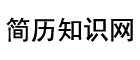1,windows xp professional service pack 3是什么?,如何修复啊?
你这个是安装软件需要扫描系统I386文件,
Windows XP professional Service pack 3的意思是Windows XP专业版第三版。
只要你去买一张SP3的XP直接安装盘,放到光驱里,当它提示需要替换文件的时候直接点确定让它扫描替换就行了。(需要手动引路径的话就:光盘-I386)
PS,光盘可以直接到电脑城去买,就说要一张XP SP3直装盘就行,不要GHOST的,几块钱而已
2,Windows XP Professional Service Pack 3
有4种方法:
1.插入系统安装光盘,并运行sfc /scannow命令检测并修复可能受损坏和更改的系统文件.
2、在“开始→运行”对话框中键入“gpedit.msc”,打开“本地计算机策略→计算机配置→管理模板→系统”窗口,找到“Windows文件保护”,在右侧窗格中双击“设置Windows文件保护扫描”项,修改为“已禁用”。
3、打开“注册表编辑器”,找到【HKEY_LOCAL_MACHINE\SOFTWARE\Microsoft\Windows NT\CurrentVersion\Winlogon】右侧窗口中的"SFCDisable"键值修改为"ffffff9d",如果需要重新启用该功能,重新设置为"0"就可以了。
4.首先,如果被替换的文件不是关键性的系统文件(即系统文件被替换后仍然不影响系统的运行),而你又不喜欢它那个提示对话框,这时候你就可以把它的提示关闭.
--------------------------
关闭方法是:
[点击开始菜单]→[运行]→[输入命令:cmd]→[然后在弹出的窗口里面直接输入命令:sfc /cancel]
呵呵,这样提示应该就会没了
__________________________
还有一种方法就是:当它在弹出窗口的时候,你插入系统安装盘,然后根据提示修复被替换的文件.
.>.>.>.>.>.>.>.>.>.>.>.>.>.>.>.>.>.>.>.>.>.>.>.>.>.>
.>详细的你可以参考一下Windows文件保护是如何工作的.>
.>.>.>.>.>.>.>.>.>.>.>.>.>.>.>.>.>.>.>.>.>.>.>.>.>.>
当你安装一个应用程序却不料引起Windows崩溃的时候,很有可能是因为应用程序改写了关键的Windows系统文件,导致系统崩溃。在文件被修改后,结果往往不可预知。系统可能正常运行,或者出一些错误,或者完全崩溃。幸运的是,Windows 2000, XP,和Server 2003应用了一个称作Windows文件保护(Windows File Protection, WFP)机制,它可以防止关键的系统文件被改写。在这篇文章中,我将解释何谓WFP和它是如何工作的。我还要告诉你如何修改或忽略WFP的行为。(注释:尽管在Windows 2000, XP,和Server 2003上,WFP的运行没什么区别,但这篇文章中的信息,包括注册表相关条目和SFC语法,是针对XP的。)
Windows文件保护是如何工作的
WFP被设计用来保护Windows文件夹的内容。WFP保护特定的文件类型,比如SYS、EXE、DLL、OCX、FON和TTF,而不是阻止对整个文件夹的任何修改。注册表键值决定WFP保护的文件类型。
当一个应用程序试图替换一个受保护的文件,WFP检查替换文件的数字签名,以确定此文件是否是来自微软和是否是正确的版本。如果这两个条件都符合,则允许替换。正常情况下,允许替换系统文件的文件种类包括Windows的服务包,补丁和操作系统升级程序。系统文件还可以由Windows更新程序或Windows设备管理器/类安装程序替换。
如果这两个条件没有同时满足,受保护文件将被新文件替换,但将很快被正确的文件替换回来。当这种情况发生时,Windows会从Windows安装CD或者计算机的DLLCache文件夹中复制正确版本的文件。
Windows文件保护并不仅仅通过拒绝修改来保护文件,它还可以拒绝删除。来看看WFP的做法,打开WINDOWSSYSTEM32文件夹并将CALC.EXE文件重命名为CALC.OLD。当你这样做时,一个消息将提示你如果改变这个文件的扩展名可能会导致这个文件不可用。点击Yes按钮确认这个警告。现在,等几分钟后按F5键以刷新文件系统的视图,完成替换可能要花些时间。当文件最终被替换后,Windows会在事件日志中做相应的记录。
关于WFP值得关注的一点是它和Windows安装程序结合的很紧密。无论何时,如果Windows安装程序需要安装一个受保护的文件,它就把这个文件交给WFP,而不是自己试图去安装这个文件。然后由WFP判断是否允许安装。
系统文件检查
虽然自动文件替换会节省时间,但也存在需要手动干预的情况。例如,你可能不愿意空等着WFP去判断受保护的文件是否已经被替换。幸运的是,你可以用一个名为系统文件检查(SFC)的工具手动控制WFP。
SFC是一个命令行工具,需要在命令提示符窗口下运行。它的语法像这样:
SFC [/SCANNOW] [/SCANONCE] [/SCANBOOT] [/REVERT] [/PURGECACHE] [/CACHESIZE=x]
/SCANNOW选项通知SFC立即扫描所有受保护的系统文件。如果在扫描过程中发现一个错误的文件版本,这个错误的版本将被替换为微软正确的版本。当然,这意味着你可能必须有Windows安装CD,最新的服务包或者升级补丁。
/SCANONCE参数通知WFP在系统下次启动的时候扫描受保护的系统文件。在扫描过程中,任何错误的文件将被正确的版本替换。正如这个参数名的意思,这个扫描只进行一次。之后的系统启动将恢复正常,SFC不再运行。
/SCANBOOT参数和/SCANONCE选项类似。区别在于SCANONCE只在Windows下次启动时扫描受保护的文件,而SCANBOOT参数则在Windows每次启动时都扫描系统文件。如果需要,这两个参数将替换错误的系统文件,这可能需要你提供正确文件版本的拷贝。
/REVERT选项用来关闭SFC,例如,假设你使用SCANBOOT选项在每次系统启动的时候扫描所以保护的文件。正如你所能想到的,这确实会增加计算机启动的总时间。最后,你可能厌倦了漫长的启动时间,想关闭SFC。只需要简单的使用SFC /REVERT,就可以在启动的时候关闭SFC。
对/PURGECACHE选项就需要谨慎些。在这之前,我解释说Windows使用一个缓存文件夹来保存各类系统文件正确版本的备份。如果你运行SFC /PURGECACHE命令,那么这个文件缓存将被清空,那些备份文件将被删除。这个命令还会导致Windows开始扫描各类受保护文件,并在扫描的同时重建这个文件缓存。当然,这可能意味着你必须向Windows提供Windows安装CD或系统文件升级的拷贝。
最后一个SFC命令选项是/CACHESIZE=x。对于文件缓存的缺省大小确实存在很多自相矛盾的信息,在写这篇文章的时候,我发现三篇不同的微软知识库文章中指定的文件缓存的缺省大小都不一样。一篇文章中建议文件缓存的大小为50 MB,而另一篇建议的大小却是300 MB。更有甚者,第三篇指出这个大小应该是无限的。其实缺省值的大小并不重要,因为你可以根据你的需要,使用CACHESIZE选项来改变这个文件缓存的大小。
在使用CACHESIZE选项时,你必须键入命令SFC /CACHESIZE=x,这个x是指你想分配给文件缓存的兆字节数。在指定了新的文件缓存大小后,你必须重启系统并运行SFC /PURGECACHE命令。
通过注册表控制WFP和SFC
在这之前,我解释说注册表控制WFP的一般行为。你可以修改几个不同的注册表键值以控制WFP的行为。你可以在每次运行SFC直接操作这些键的一部分,其他一些有更低级别的功能。比如指定文件缓存或者安装文件的位置。
修改注册表可能是危险的。如果你做了一个错误的修改,可能会导致Windows的崩溃或者破坏你的应用程序,所以我强烈建议在尝试这一节中描述的任何技术之前,先对注册表做一个完整的备份。
为了访问SFC的注册表键,在Run命令中键入REFEDIT命令。这将打开注册表编辑器,现在浏览注册表树找到下面这个键:
HKEY_LOCAL_MACHINESOFTWAREMicrosoftWindows NTCurrentVersionWinLogon
通常地,注册表中WinLogon键一般用来控制各种不同的启动选项。虽然许多SFC的选项都可控制SFC是否在启动的的时候运行,但微软已经将SFC相关的注册表键放在这个部分。
SFCDisabled
这个注册表键控制SFC是激活的还是无效的。实际上你只需通过改变DWORD的值,就可以得到四个不同的选项。缺省的DWORD值是0。这个设置激活SFC。通常你不需要改变这个值。然而,你可以在0到4之间修改这个值使得激活SFC但不让它弹出。
如果将内核调试器挂起,你最好关闭SFC。如果正在使用一个内核调试器,你可以将注册表键的DWORD值修改为1,这会关闭SFC并且会在以后的每次启动时都提示你是否再次激活SFC。
你也可以通过将DWORD值设为2来关闭SFC。这个选项只是在下次启动时关闭SFC。没有再激活SFC的选项,因为SFC将在这之后启动时自动激活。
SFCScan
在这之前,我解释了SFC的SCANONCE, SCANBOOT,和REVERT选项。只要你使用这些选项,实际上SFC是在修改SFCScan注册表键。你可以通过改变它的DWORD赋值来修改这个键。
默认的值是0。这个值的意思是不需要在启动时扫描受保护文件。这个设置相当于运行SFC /REVERT命令。
改变DWORD值为1,意思是在每次启动时都扫描受保护文件。设置SFCScan的值为1相当于运行SFC /SCANBOOT命令。
最后,设DWORD值为2就是告诉SFC在下次启动时扫描受保护文件,但并非以后的所有启动。这相当于运行SFC /SCANONCE命令。
SFCQuota
SFCQuota注册表键用来控制SFC文件缓存的大小。或许你会记得,之前在我谈到SFC /CACHESIZE=x 命令时,我提到关于文件缓存的默认大小,存在许多不一致的信息。然而在我的系统上,注册表键SFCQuota的DWORD值默认为0xffffffff。根据微软知识库,这个值对应文件缓存的大小为300 MB。同一篇知识库的文章指出通过修改这个值为FFFFFFFF,你可以缓冲存储所有受保护的系统文件。
SFCDllCacheDir
在这之前,我解释说Windows将DLLCACHE文件夹作为存储系统文件备份的地方。通常的,这个文件夹位于WINDOWSSYSTEM32目录下。不过通过修改SFCDllCacheDir注册表键,你可以修改文件缓存的位置。
文件缓存文件夹一般位于DLLCACHE目录下,但通过修改这个注册表键,你可以修改这个文件夹的位置。唯一需要注意的一点是你必须指定一个已经存在于本地硬盘驱动器上的地址。在Windows 2000里,你可以指定一个网络共享作为DLLCACHE的路径,但在Windows XP中没有这个选项。
SFCShowProgress
另一个与SFC相关的注册表键是SFCShowProgress键。这个注册表键允许你设置它的DWORD值为0,或1。缺省值是0,它将禁止显示SFC的进程情况。设值为1就可以让SFC显示进展情况。
源文件地址
在这之前,我解释了WFP和SFC是如何工作的,我指出在某些条件下你可能必须提供Windows安装CD或者有效源文件的拷贝。然而通过修改注册表,向Windows指明一个源文件目录是完全可能的,而无需Windows再向你询问这些文件。
这个注册表键在注册表的另一部分。你必须找到下面这个键:
HKEY_LOCAL_MACHINESoftwareMicrosoftWindowsCurrentVersionSetup
一旦你找到了这个位置,通过使用一个驱动器符号或者路径或者一个UNC,你可以指定Windows系统文件的位置。
使用这个命令的前提是你必须将文件放在名为I386的目录中。例如,如果你的Windows系统文件位于一个名为C:I386的目录中,那么你只需在注册表中指定路径为C:,因为Windows假定I386这个目录是存在的。同样的,如果你打算使用一个UNC共享,I386文件夹必须存在于共享目录下。例如,如果你打算共享的目录名为FILES,你需要将I386文件夹放在FILES目录下。然后你可以告诉Windows在\server_nameFILES目录下寻找共享文件。Windows将在\server_nameFILESI386目录中寻找系统文件
3,Windows XP Professional with Service Pack 3 (x86) - CD VL (Chinese-Simplified)激活 下图详细信息
至于微软原版 Windows XP Pro With SP3 VOL MSDN 简体中文专业版的
VLK(Volume License Key,批量授权许可密钥,俗称 CD-KEY、序列号、密钥、SN ),
我在用工行版的正版序列号:MRX3F-47B9T-2487J-KWKMF-RPWBY。你也可以尝试
以下 VLK:
QC986-27D34-6M3TY-JJXP9-TBGMD(台湾交大学生版)
HCQ9D-TVCWX-X9QRG-J4B2Y-GR2TT(www.ZhaoNiuPai.com)
DP7CM-PD6MC-6BKXT-M8JJ6-RPXGJ
CM3HY-26VYW-6JRYC-X66GX-JVY2D
HH7VV-6P3G9-82TWK-QKJJ3-MXR96
DG8FV-B9TKY-FRT9J-6CRCC-XPQ4G(上海政府版)
T72KM-6GWBP-GX7TD-CXFT2-7WT2B(2005 年上海政府 0686 版)
QHYXK-JCJRX-XXY8Y-2KX2X-CCXGD(广州政府版)
VMXC2-M9HKH-DRYGC-FHQ7H-BJY33(0408 版)
TDWGX-DMF97-BJYDQ-X9DJV-CYHWQ
G6X78-XG4KV-3MXT7-FT8YM-F3YW3
T8FMX-Q4HQJ-3JW77-JGPDC-FY9DG
据我所知,Windows XP Pro With SP2 VOL MSDN 简体中文专业版的序列号,
也可以用在 Windows XP Pro With SP3 VOL MSDN 简体中文专业版上。
原版Windows XP Pro With SP3 VOL MSDN简体中文专业版-照牛排
http://www.zhaoniupai.com/archives/129.html
4,我的系统能装window xp Service pack 3么
这个是补丁集,WINDOWS XP SERVICE PACK是XP的第3个补丁集也是最后一个(微软到2014年停止支持,确定不推出SP4),能装而且要装.最好换一个系统.
看来新手还挺多的,XP是微软的一个经典系统,SP3是XP的最后一个补丁集.怎么扯到备份上来了,微软还提示大家用正版呢!但90%都盗版.备分是安全起见,防止打上SP3后启动不了.(可能性不大)
最后还是那句话换一个系统,都什么时候装的,还SP2
5,windows xp professional service park3这是什么意思
即时常说的windows XP专业版SP3
XP一共发型了三个版本SP1(XP最初正式版)、SP2、SP3
service park你可以当是一块综合大补丁理解就是了
每隔一段时间,微软就会对之前出现的漏洞做出一个大的综合修补并发就是service park
按次数开始,第一个发行正式版默认是service park1,接着就是service park2
你出现那个问题解决方法:1,按提示插入当时SP3安装版的系统光盘修复(这种情况多数出现在盗版光碟安装系统出现)
2、(推荐,因为方便)你一直选择“是”,“保留那些不可识别的文件即可”,要按很多下。/按过一轮不再出现就行了,基本以后也不会再出现的。
6,WINDOWS XP与WINDOWS XP SERVICE PARK 2有什么不同
Microsoft Windows XP Service Pack 2 (SP2) 包括了自2001年Windows XP发布至今的全部升级补丁,也包含少量新功能特性。安装SP3并不会想XP SP2那样明显改变用户体验。SP3的主要新功能包括:黑洞路由侦测;网络访问保护(NAP);安全选项界面更详尽;增强的管理员安全和服务策略入口;内核模式加密模块;Windows产品激活模式改变。
其实就是,打的补丁包.没有什么可怀疑的东西.
7,windows xp professional service pack 3这个什么意思啊
升级Windows XP到sp3即可
方法一:点击开始菜单找到Windows update,点击升级
方法二:到专门的软件下载站下载(如“天空”等,可用百度搜索xpsp3)
补充:windows xp professional service pack 3是XP的补丁包,里面有微软所有的XP补丁,而且加入了一些新的功能,有时许多应用软件会需要,如游戏等。
注意:升级系统补丁包有风险,如果自己没有一定的经验,可以请专门人士解决。当然这个也有偶然性,如果嫌麻烦,也可以自己一试,风险自担(如,升级后系统进不去了)
8,Windows XP Service Pack 3的安装方法
1.光盘安装(推荐)安装前准备:请用刻录软件,选择 映像刻录 方式来刻录ISO文件,刻录之前请先校验一下文件的准确性,刻录速度推荐24X!请注意备份硬盘上重要资料。安装前请确认该硬盘是否需要分区,如需要,请参考以下分区方法执行分区操作后进行安装,如不需要,可直接执行安装部分2.硬盘安装(适合无光驱或者不想浪费光盘或者想在原系统条件下直接重装系统的用户,但是需要你有一个可以使用的Windows系统)请提取ISO中的“WINXPSP3.GHO”和“GHO镜像安装器.EXE”到你的非系统分区,然后运行“GHO镜像安装器.EXE”,直接回车确认还原操作,再次确认执行自动安装操作。(执行前注意备份C盘重要资料!)
9,Windows XP Service Pack 3跟Windows XP Service Pack 2有什么区别?
Windows XP Service Pack 3 的新功能并不多,但其包含了以前发布的所有更新程序和热修复,其中解决了众多BUG,改进了稳定性,免去了耗时的打补丁过程,还是很值得升级的.
除集成的更新程序之外,Windows XP Service Pack 3 部分主要的新特性:
支持蓝牙网络设备
包含“Windows XP 网络诊断”组件(IE的“工具”菜单中)
包含远程桌面连接 6.1 客户端
包含“网络访问保护”客户端
包含“Windows Imaging Component”
包含“Microsoft 管理控制台 3.0 ”
包含“Microsoft Core XML Services 6.0”
包含“Windows Installer 3.1 v2 ”
包含“后台智能传输服务 (BITS) 2.5”
包含“对等名称解析协议(PNRP) 2.1”
包含“Wi-Fi Protected Access 2”
10,怎样安装安装windows xp专用的service pack3
一、从网上下载WIN XP SP3升级包。
下载后须先解压,下载后直接双击安照提示安装)。
二、升级安装
1、双击升级包图标打开欢迎使用WINXPSP3界面—继续—现在安装。
2、提取文件,进“软件更新向导”界面—下一步。
3、许可协议,点选“我同意”—下一步。
4、选择选项,卸载选项—下一步。
5、正在更装您的系统:
(1)正在检查您的当前配置(整理清单、密钥、估计空间、安装前的进程)。
(2)正在进行备份文件、备份注册表、创建恢复点)。
(3)正在安装文件(安装、清理)。
(4)点击“完成”,自动重启。
(5)正在设置个人设置,桌面更新,进入桌面,完成更新。
精华总结
雨露,是万物生长的灵丹妙药,它能让万物欣欣向荣,给人带来希望和欢乐。起名,是给孩子取名最重要的一步,因为名字,在某种程度上就是一种文化。一个好的名字,可以让孩子从小拥有一个好的起点。那么,旸字取名呢,有着什么样的寓意及含义?
1、旸是五行金之字,五行属水,寓意孩子聪明机智,有大智慧,富有爱心。
根据五行属性来取名,金能克水,就像是金被水淹没了,所以会出现水变少,阳气不充足的情况。而旸字五行属水,表示有希望的样子,寓意孩子聪明机智,有大智慧,富有爱心,有爱心之义,对人非常友好,人缘非常好。由于在起名时需要注意五行八字,所以名字要避开太多不利因素。例如孩子取名为旸这个名字时,可选择五行属金且与水相冲或水火相济或金水相济等字面寓意相搭。
2、旸字是木之金之字,五行属木,为金之态,寓意孩子金木水火土五行协调,和谐发展。
雨露的滋润,日出而作,日落而息,都让人感到无比满足。旸,字音shèng,寓意着孩子有一颗包容和感恩之心。这与“日出而作、日落而息”有异曲同工之妙……旸给人带来欢乐、吉祥的同时,也寓意着孩子金木水火土协调发展……
3、旸是一种很有灵性的字,可形容孩子生机勃勃,乐观向上。
【旸】有光明、温暖、明朗的意思,可用作名字。【阳凯是太阳之意。【阳阳阳】阳代表明亮,阳代表光明及温暖。用阳代表光明的事物,表示孩子生机勃勃,乐观向上。【阳欣可表示欣欣向荣之意。【阳和】可表示温暖的意思。
4、旸字取名,寓意孩子乐观向上,对生活充满希望。
旸字寓意孩子乐观向上,对生活充满希望,乐观积极的生活态度,有助于提高孩子的自信心。另外旸字取名还有着积极向上、乐观开朗、吉祥幸福、生活美满、幸福美满等美好祝愿,其寓意吉祥。而且旸在中国汉字里是非常多见的一个字,我们可以将这个字用在名字中来表达。旸字取名代表着孩子未来很美好而充满希望。如果将其用于起名中,则代表着孩子未来会有很多希望。同时也象征着孩子将来会有所成就。
5、旸作为名字有吉祥富贵之意。
旸这个名字,在很早的时候就被赋予了吉祥富贵的寓意,因为它在名字中的意思很多。所以有很高的吉祥富贵之意。这个名字将孩子命名为【旸】具有美好的寓意。